iPhoneのメディカルIDの設定・使い方!メリット・デメリットも解説!
iPhoneでメディカルIDという機能があると聞いたけど設定すべきかわからない。メディカルIDを登録しようと思うけど、何をどこまで入れればいいかわからないとお困りの方!iPhoneのメディカルIDのメリットやデメリットを徹底解説!

目次
iPhoneのメディカルIDとは?
メディカルIDとは、iPhoneに登録できる電子カルテのことです。
この機能がiPhoneで実装されたのはiOS8からで、iPhoneを含むスマートフォンは今やほとんどの人が持っていて、かつ現代のライフラインとなっています。
例えば、旅先で自身の持病などが原因で異変が起きて倒れてしまった場合、救急へ搬送されることがほとんどだと思いますが、そこで自身に施される処置が全て正しいかどうかはその搬送された病院ではなかなか判断ができません。
そんな万が一の時に活躍するのがiPhoneに登録したメディカルIDで、事前に自身の持病や身長などのプロフィール、また緊急連絡先を登録しておくことができます。
さらにiPhoneにロックをかけていても第三者も閲覧ができるため、急を要する場面では活躍する設定機能です。
持ち主の健康情報や緊急連絡先を記録/確認できる機能
前述もしましたが、iPhoneの持ち主の持病などの健康情報・血液型・身長体重・緊急連絡先が一目でわかる機能です。
設定方法はとても簡単で、iPhoneの標準機能のヘルスケアアプリから数分で設定が完了しすぐに確認ができるようになっています。
メディカルIDに登録された情報は自分以外の人も簡単に確認することができてしまうため、iPhoneにこの機能が実装されてから賛否両論がありますが、何か異変が起きた時には重要な情報として活用されることは間違いない機能です。
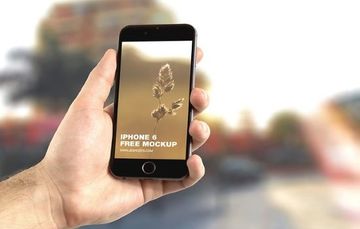 iPhoneの連絡先・電話帳のバックアップ方法を解説!
iPhoneの連絡先・電話帳のバックアップ方法を解説!iPhoneのメディカルIDのメリット
iPhoneのメディカルIDとは何か、具体的にメリットを解説していきます。
ロック解除無しで見れるためもしもの時に役立つ
メディカルIDはiPhoneのロック解除をしなくても、予め入力した重要な情報を閲覧することができます。
たとえば、自分が一切喋ることができなくなったり手が使えなくなったとしても、iPhoneのメディカルIDの画面をすぐに見てもらうことができるので、緊急連絡先に登録している人にも連絡がすぐできる等、万が一の時は役に立つ機能です。
緊急時の対応がスムーズになる
もし自身の身体に何か起きた時は持病がある時などは、本来かかっている病院と連携をしどのような身体状況なのか、緊急連絡先のご家族に連絡が取りやすいなど確認をする必要があります。
予め誰もが確認できる状態にしておくことで緊急の時の対応がスムーズになり、自身にも周囲の人たちも恩恵のある機能です。
 iPhoneXの画面ロック解除方法!スワイプなしの方法も解説!
iPhoneXの画面ロック解除方法!スワイプなしの方法も解説!iPhoneのメディカルIDのデメリット
iPhoneのメディカルIDとは大きなメリットがある反面デメリットも隠れています。どのようなデメリットか、詳しく解説します。
個人情報の流出が懸念される
いきなり恐怖を感じてしまうタイトルですが、メディカルIDとは何度かご紹介しているように誰でも閲覧確認ができる機能のため、たとえば自身が倒れた時に対応してくれた人に悪意があってメディカルIDで見た情報を外部に広めてしまうこともできてしまいます。
本来iPhoneのロックというのは、こういった事象を避けるための機能ですが、メディカルIDに関しては例外です。
これは完全に対応してくれた人物のモラルの問題とはなりますが、このようなリスクやデメリットは少なからずあります。
iPhoneのメディカルIDとは表裏一体のサービスということになりますね。
ただご安心いただきたいのは、物理的に第三者に悪用されることはあってもiPhone本体からインターネットを通じて流出することはありませんし、事例の報告もありません。
 Googleアカウントの名前や個人情報の変更方法!スマホでできる?
Googleアカウントの名前や個人情報の変更方法!スマホでできる?iPhoneのメディカルIDの設定に必要な項目
iPhoneのメディカルIDとは任意で健康情報などの作成ができます。使い方や必要な情報について説明をしていきます。
必要な項目一覧
- 自分の写真、氏名
- 生年月日
- 病気/けがについて
- 医療メモ
- アレルギーと反応
- 使用中の薬
- 血液型
- 臓器提供の意思
- 体重、身長
- 緊急連絡先(複数件登録可能、自身との間柄の登録も可能
メディカルIDの情報を使う上での注意点
メディカルIDで作成した情報は厚生労働省が認可した機能ではないので、入力していればそれだけでいいというものではないです。
あくまでも「もしもの時」や「万が一に備え」という位置付けの機能のため、もし自身がかかっている病院から持病に関する証明を携帯するように指示を受けている場合は、所定のルールに沿った対応が必要になります。
とはいえ、iPhoneに入力するメディカルID情報も無視できるものではないので、具体的に、できるだけ正確に情報の作成をするよう心がけておきましょう。
 Apple IDの関連付けデバイス表示・確認方法!削除するには?
Apple IDの関連付けデバイス表示・確認方法!削除するには?iPhoneのメディカルIDの使い方/作成方法
ここからはiPhoneでメディカルIDの使い方と作成方法のご紹介をしていきます。
ヘルスケアアプリでの操作
iPhoneでメディカルIDを作成するためにはヘルスケアアプリから作成を行います。
初期設定のまま利用されている場合は、iPhoneのホーム画面にある「便利ツール」を開くとヘルスケアが出てきます。
ヘルスケアアプリを起動
便利ツールを起動したら、ヘルスケアを選択します。
ヘルスケアを起動後、画面左下に「メディカルID」という項目があるので、そこをタップし、出てきた画面で「メディカルIDの作成」を選択します。
生年月日や血液型の設定
生年月日を入力する項目は、メディカルID起動直後の画面の中央部分にあります。
血液型はメディカルID作成画面を下の方にスクロールすることで表示されます。
一番下には緊急連絡先の入力もできるようになっていますので、入力しておきましょう。
持病等の入力もできます。
身長体重の入力も可能です。
緊急連絡先の情報の入力もできます。ちなみに緊急連絡先は複数名入力をすることができるので、できるだけ連絡のつきやすい方を入れておきましょう。
設定が完了すると入力した内容が一覧で表示されます。
この画面が表示されればiPhoneのメディカルIDの作成作業は完了です。
ロック中に表示するようにする
ロック画面からアクセスする場合は、電源ボタンと音量を上げるボタンを同時に2-3秒長押しをします。
メディカルIDの登録をしていない場合は、何も表示されません。
iPhoneにメディカルIDを登録している場合のみ電源ボタンと音量を上げるボタンを長押しをした後の画面でメディカルID表示のボタンが表示されます。
メディカルIDを設定でロック画面に表示しないようにするには
メディカルIDの編集画面から切り替えることができます。
連絡先からメディカルIDを編集する
メディカルIDはiPhoneの連絡先アプリからも編集をすることができます。
まずはiPhoneの連絡先アプリを起動します。
自分の連絡先を選択します。
表示された自分の連絡先の画面右上の「編集」ボタンを選択します。
編集画面をスクロールして一番下へ下がるとメディカルID編集の項目が表示されます。
すると、ヘルスケアアプリから作成した時と同じメディカルIDの編集画面が表示されます。
iPhoneでメディカルIDの入力をするだけでは安心できない
前述もしましたが、iPhoneのメディカルIDは厚生労働省から認可を受けている機能ではなく、あくまでも任意で作成するものです。
ということは「iPhoneのメディカルIDに情報を入れているから大丈夫」という考え自体が法的にも全くもって通用することではないということになります。
また、遊び半分で根も葉もないことを入力することで「もしも」の時に、対応してくれた人が自身のiPhoneのメディカルIDを見て鵜呑みにする可能性も十分にあります。
こういったセンシティブな情報を扱うようなiPhoneの機能に関しては、ぜひまっすぐに向き合って利用をしましょう。
まとめ
いかがでしたでしょうか。iPhoneでメディカルIDを登録することについては、メリットとデメリットのどちらもありますし、この記事ではいいことも悪いことも書かれています。自分自身もさることながら、関わる人のモラルの問題もあります。
ですが、自分自身の身体のことやご家族・仲間のことを考えるなら、いつでも持ち歩いているiPhoneにメディカルIDとして必要な情報を入力しておくことで、関わる人全員が助かることになりますので、ぜひ活用をしてみてください。
合わせて読みたい!iPhoneに関する記事一覧
 【iPhone】写真データバックアップの保存場所の確認方法を解説!
【iPhone】写真データバックアップの保存場所の確認方法を解説! iPhone/iPadの位置情報の共有設定方法!【ファミリー共有】
iPhone/iPadの位置情報の共有設定方法!【ファミリー共有】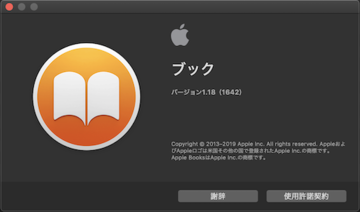 【iBooks】同期されない?PDF・ePubファイルをMac/iPhoneで同期(共有)する方法
【iBooks】同期されない?PDF・ePubファイルをMac/iPhoneで同期(共有)する方法 【iPhone】無料でラジオが聴けるおすすめアプリ10選!
【iPhone】無料でラジオが聴けるおすすめアプリ10選!





























